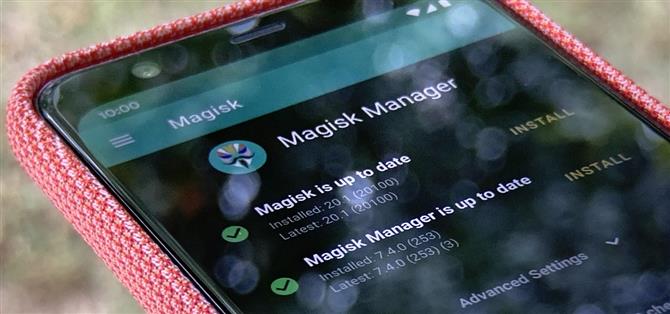Pixel 4 er en av de mest omtalte telefonene i 2019, så du vet at det vil være mye tredjepartsutviklerstøtte. Mods dukker allerede opp, så du vil installere Magisk så snart som mulig for å få root-tilgang. Den nåværende metoden som brukes for å få rot er den raskeste måten ennå, takket være den nylige TWRP-tilpassede gjenopprettingsstøtten for Pixel 4.
- Ikke gå glipp av: Slik røtter du Android 11 på en hvilken som helst Google Pixel-enhet
Rooting lar deg finjustere, tilpasse og endre alt du måtte ønske deg på systemnivå. Ved å bruke Magisk vil du også kunne passere Googles SafetyNet. Dette betyr at du kan fortsette å bruke alle dine favoritt-apper uten bekymringer, for eksempel Google Pay. Magisk gjennomgikk noen viktige endringer for Android 10 og Pixel 4, så la oss komme i gang slik at du kan sjekke det ut.
Guideoppdatering: Tilbake i mars 2020 gjorde Google noen endringer i SafetyNet som permanent kjører når bootloader-enheten er låst opp uansett hva du gjør. Dette betyr at du ikke lenger vil passere SafetyNet vellykket i de fleste tilfeller. Magisk Manager kan rapportere en «Suksess» -sjekk, men det er bare forfalskning av de lokale resultatene.
Google vil nå eksternt sjekke SafetyNet-statusen fra serverne sine, noe som gjør det umulig å spoofe før en annen løsning kan bli funnet. Det ser ikke ut til å påvirke alle brukere ennå, men det kan endre seg snart å inkludere alle med en ulåst oppstartslaster. Vi følger nøye med på situasjonen og rapporterer om nye endringer hvis eller når de skulle skje.
Krav
- Pixel 4 eller 4 XL med opplåsbar startlaster
- Android 10 installert (ikke kompatibel med Android 11)
- På telefonen din? Åpne disse instruksjonene i delt skjermvisning
Trinn 1: Lås opp bootloaderen
Først må du låse opp telefonens baglaster, som lar deg kjøre uoffisiell firmware som Magisk. Vær oppmerksom på at hvis du låser opp bootloader, vil du slette dataene dine automatisk, men det er ingen vei rundt det. Hvis du ikke allerede har gjort det, kan du gå til opplæringen nedenfor for å få opplåst bootloader.
- Mer informasjon: Slik låser du opp bootloader på Pixel 4 eller 4 XL

Trinn 2: Installer TWRP
Når startlasteren er låst opp, må du stole på TWRP herfra for å installere alle dine tilpassede moduser. Å bruke TWRP er uten tvil den raskeste, enkleste og mest praktiske måten å installere mods på enheten din, spesielt Magisk for root-tilgang. Hvis du ikke allerede har TWRP for Android 10 på Pixel 4 eller 4 XL, kan du gå videre til linken nedenfor for å få det tatt vare på.
- Ikke gå glipp av: Hvordan installere TWRP-gjenoppretting på Pixel 4 eller 4 XL

Trinn 3: Last ned Magisk
Nå må du ta tak i installasjonsfilen til Magisk ZIP, som er en alt-i-ett-pakke som gir deg root-tilgang. Den inkluderer også selve Magisk Manager-appen for styring av moduler – kan ikke bli enklere enn dette! Last ned den nyeste versjonen av Magisk fra lenken nedenfor, og lagre den deretter i «Last ned» -mappen på telefonen for enkel tilgang.
- Last ned den nyeste versjonen av Magisk

Trinn 4: Start opp i TWRP
Som med alt, er det en rekke måter å starte enheten på i gjenopprettingsmodus. Den enkleste metoden er å starte opp i bootloader-menyen, som også kan kalles Fastboot Mode. Sjekk lenken nedenfor for å komme i gang hvis du trenger litt ekstra hjelp med denne delen.
- Mer informasjon: Slik starter du i Fastboot-modus på Pixel 4 eller 4 XL

Fra hovedskjermbildet for bootloader, som på bildet ovenfor, må du navigere i menyen med volumtastene. Når du har kommet over alternativet «Gjenopprettingsmodus», trykker du på av / på-knappen for å bekrefte valget ditt, og det starter helt inn i TWRP-hovedmenyen. Ikke glem – TWRP for Pixel 4 testes fortsatt, så du må starte TWRP fra datamaskinen hver gang.
Trinn 5: Flash Magisk
Fra TWRP-hovedmenyen trykker du på «Installer» og navigerer deg deretter til «Last ned» -mappen der Magisk-installasjonsprogrammet skal ligge. Trykk på Magisk-installasjonsprogrammet en gang, og start deretter «Sveip for å bekrefte Flash» -glidebryteren for å begynne å installere den.
Det vil begynne å lappe oppstartsbildet ditt for rottilgang og noen få andre ting også. Når du er ferdig, trykker du på «Start på nytt» -knappen for å starte enheten på nytt på Android som vanlig.



Trinn 6: Bekreft rottilgang
I Magisk Manager-appen trykker du på pilen ved siden av «Trykk for å starte SafetyNet-sjekk.» Du bør se en «SafetyNet Check Success» -melding, men den er ikke nøyaktig. Som nevnt tidligere, vil SafetyNet teknisk mislykkes for de fleste siden opplasteren er ulåst. Du kan bruke rotmodus uten problem, men SafetyNet-apper kan forårsake problemer. Dette inkluderer Pokémon GO, Google Pay og mange bankapper også.


 Dette betyr at Magisk jobber etter hensikten og er oppdatert. Du har full root-tilgang på dette tidspunktet, men internt kan det fortsatt være problemer med SafetyNet-sjekker som ikke fungerer herfra og ut.
Dette betyr at Magisk jobber etter hensikten og er oppdatert. Du har full root-tilgang på dette tidspunktet, men internt kan det fortsatt være problemer med SafetyNet-sjekker som ikke fungerer herfra og ut.
Avsluttende merknader
- Skulle du noen gang befinne deg i en oppstartslus etter å ha installert noe i TWRP, kan du prøve å blinke Magisk igjen for å løse oppstartproblemene. Slik nye enheter fungerer med A / B-systempartisjonen, vil ikke enheten starte opp hvis Magisk ikke er installert på det aktive sporet etter en omstart. Så ikke fortvil – enheten din er ikke murt, og dataene dine skal være trygge og forsvarlige som forventet!
- Siden TWRP på Pixel 4 bare har Android 10-støtte akkurat nå, vil denne guiden ikke fungere for Android 11. Hvis og når TWRP-støtte for Android 11 skjer, vil jeg oppdatere guiden med ny info om hva du trenger å gjøre derfra.
Vil du beherske Microsoft Excel og ta jobbmuligheter til neste nivå? Start din karriere med vår Premium A-to-Z Microsoft Excel Training Bundle fra den nye Android How Shop og få levetidstilgang til mer enn 40 timer Basic to Advanced-instruksjoner om funksjoner, formel, verktøy og mer.
Kjøp nå (97% avslag)>
Forsidebilde og skjermbilder av Stephen Perkins / Android Hvordan